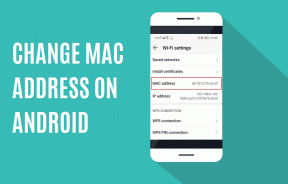Hur man återställer Instagram Explore Page
Miscellanea / / April 03, 2023

Vad ser du senast innan du går och lägger dig? Instagram!! Vi kan inte börja föreställa oss våra liv utan att bläddra igenom Instagrams utforskarsida från början av dagen till slutet. När du trycker på förstoringsglasikonen från det nedre navigeringsfältet på din IG-app öppnas Instagrams Explore-sektion. Allt du är intresserad av, inklusive inlägg, videor och till och med rullar, visas direkt. Hur allt du gillar fortsätter att visas på din Instagram Utforska sida kan vara ett pussel för dig. Det finns en anledning till det också. Ändå är det beroendeframkallande! Men vad händer om du inte gillar några av inläggen, rullarna eller videorna från din utforskarsida? Är du en Instagram-användare och undrar hur man återställer Instagram-utforskningssidan? Eller hur återställer du ditt sökflöde på Instagram? Inga problem! Vi ger dig den här artikeln för att förmedla svaren på dessa vanliga frågor tillsammans med andra frågor, som varför ändrades din Instagram-sökning och hur man tar bort den prediktiva sökningen på Instagram.

Innehållsförteckning
- Hur man återställer Instagram Explore Page
- Kan du göra en sökning på Instagram?
- Kan du återställa ditt sökflöde på Instagram?
- Hur återställer du dina sökresultat på Instagram?
- Hur återställer jag Instagram Explore Page?
- Varför är Instagram Explore så dåligt?
- Varför ändrades din Instagram-sökning?
- Hur ändrar du ditt utforskande ämne på Instagram?
- Hur tar du bort den prediktiva sökningen på Instagram?
- Hur ändrar du din Instagram-algoritm?
- Hur fixar du ditt förslag på Instagram?
Hur man återställer Instagram Explore Page
Du kommer att få veta hur du återställer Instagram utforskarsida och återställer ditt Instagram-sökflöde längre fram i den här artikeln. Fortsätt läsa för att lära dig mer om det i detalj.
Notera: Eftersom smartphones inte har samma inställningsalternativ, varierar de från tillverkare till tillverkare. Se därför till att du har rätt inställningar innan du ändrar några på din enhet.
Kan du göra en sökning på Instagram?
Ja, kan du söka på Instagram genom att använda nyckelord för att hitta bilder och videor, hashtags, konton, ljud, taggar och platser.
Kan du återställa ditt sökflöde på Instagram?
Ja, kan du återställa ditt Instagram-sökflöde. Du kan rensa alla dina sökhistorik genom att gå till Inställningar. Alternativt kan du göra det manuellt genom att trycka på Inte intresserad på varje Instagram-inlägg som du inte gillar.
Hur återställer du dina sökresultat på Instagram?
Om du inte vill ändra din Instagram Explore-sida helt, här är en guide om hur du gör det återställ dina Instagram-sökresultat i några enkla steg.
1. Öppna Instagram app på din Android eller iOS enhet.

2. Tryck på förstoringsglasikon från det nedre navigeringsfältet.

3. På Instagram Utforska sida, tryck på önskat inlägg du vill gömma dig från ditt flöde.

4. Tryck på tre-prickade ikon från det övre högra hörnet, som visas.

5. Knacka på Inte intresserad.

6. Instagram kommer att meddela du som det här inlägget har dolts. Du kommer nu att se färre sådana här inlägg på Instagram.

Det inlägget kommer inte längre att visas på din Instagram Utforska-sida. Prova samma procedur på flera inlägg som du inte vill ska visas på din Instagram Utforska-sida.
Läs också: Hur kan du återställa en bricka
Hur återställer jag Instagram Explore Page?
Så, hur återställer jag Instagram utforskarsida? Här är en guide om hur du gör det i några enkla steg.
1. Lansera Instagram på din enhet.
2. Från det nedre högra hörnet av skärmen trycker du på profilikon.

3. Tryck på hamburgare ikon från det övre högra hörnet.

4. Knacka på inställningar.
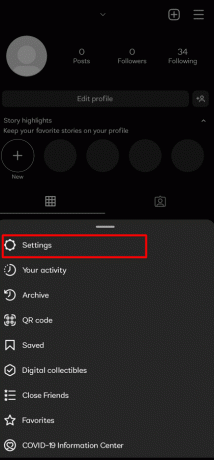
5. Tryck på Sökruta från toppen.
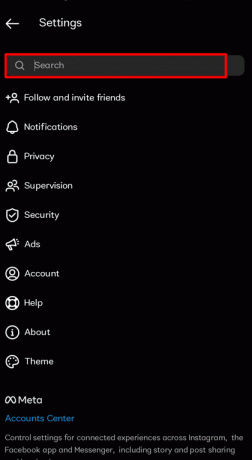
6. Sök efter och tryck på Senaste sökningar.
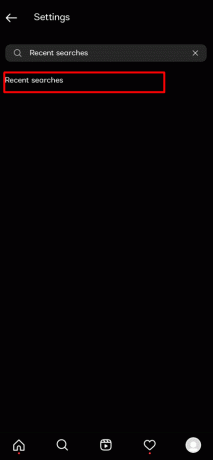
7. Den här sidan kommer att lista alla dina mest senaste sökningar. Knacka på Rensa alla.

8. För att bekräfta åtgärden, tryck på Rensa alla igen från popup-fönstret.

Din Instagram Explorer-sida kommer att återställas när din sökhistorik tas bort.
Varför är Instagram Explore så dåligt?
Det finns en förklaring bakom detta. A några felaktiga tryckningar från dig orsaka ett missförstånd, och Instagram Utforska algoritmföreslår liknande inlägg. Det är inte Instagrams fel, men det är ett oavsiktligt misstag som kan hända när du har en maskinbaserad algoritm. Utforska-flikens algoritm primära mål är att introducera användare till uppdaterade fotografier och profiler baserat på de intressen du redan har visat på andra ställen i appen. Men din Instagram-utforskning är så hemsk eftersom Utforska algoritm får ibland saker felaktiga, vilket det kan ha gjort i ditt fall.
Varför ändrades din Instagram-sökning?
Innehåll på Instagrams Utforska sida återspeglar vanligtvis dina individuella intressen och surfvanor. Instagram-algoritmen håller reda på vilka profiler och innehållskategorier du interagerar med och föreslår nya relaterade saker varje gång du uppdaterarsidan Utforska.
Hur ändrar du ditt utforskande ämne på Instagram?
Du kan göra några saker för att justera vad du ser på Instagrams Utforska sida eftersom det inte finns en direkt Återställningsknapp som omedelbart ändrar allt. Här är några metoder du kan prova:
Metod 1: Rensa sökhistorik
Metoden för radera din sökhistorik är ganska enkelt. Följ bara instruktionerna nedan.
1. Starta Instagram appen och tryck på profilfliken.

2. Tryck på hamburgerikon > Din aktivitet.

3. Knacka på Senaste sökningar.
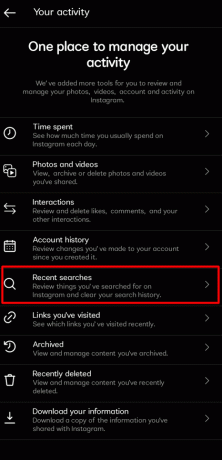
4. Dina senaste sökningar visas här. För att radera all din senaste sökhistorik, tryck på Rensa alla.
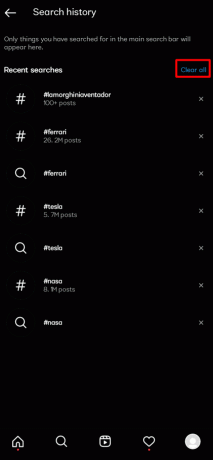
Läs också: Hur du återställer ditt Instagram-konto
Metod 2: Ändra inställningar manuellt på Utforska sidan
Så här ändrar du inställningarna på din Utforska-sida manuellt:
1. Lansera Instagram och navigera till din Utforska sidan.
2. Välj önskat Instagram-inlägg som du inte vill ha där längre.

3. Tryck på tre-prickade ikon.

4. Knacka på Inte intresserad. Efter det försvinner inlägget från Utforska-flödet.
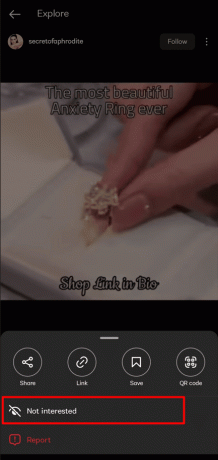
Metod 3: Rensa Instagram Cache
Nedan följer stegen för att rensa Instagram-cachen.
1. Starta inställningar app på din telefon.

2. Knacka på Appar.

3. Välja Apphantering.
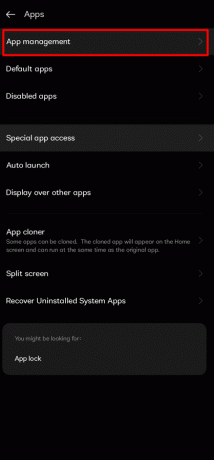
4. Svep nedåt och tryck på Instagram app.

5. Knacka på Användning av lagring.
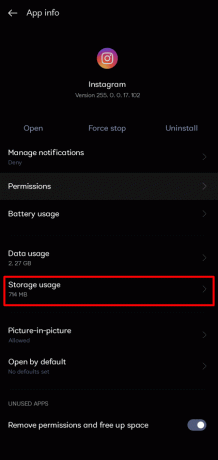
6. Knacka Rensa cache för att bli av med all cachad information.
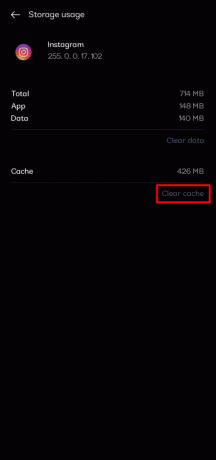
Läs också: Hur man sorterar Instagram-kommentarer
Hur tar du bort den prediktiva sökningen på Instagram?
Här är en guide om hur du tar bort den prediktiva sökningen på Instagram i några enkla steg.
1. Lansera Instagram och tryck på profilikon > hamburgerikon från det övre högra hörnet.
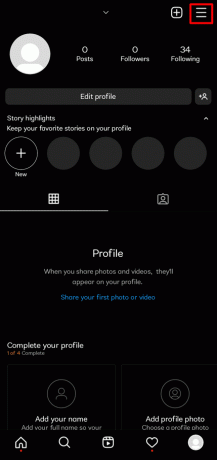
2. Knacka på Inställningar > Sökfält.

3. Sök på Senaste sökningar term och tryck på resultat.
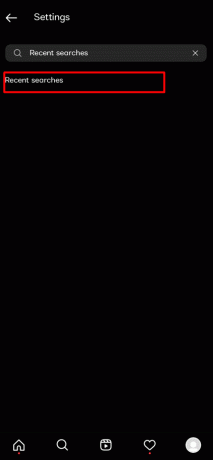
4. Knacka på Rensa alla.
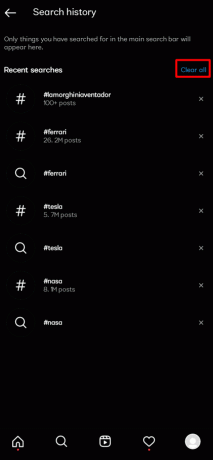
5. Knacka Rensa alla för att börja om på Instagram Utforska-sidan.
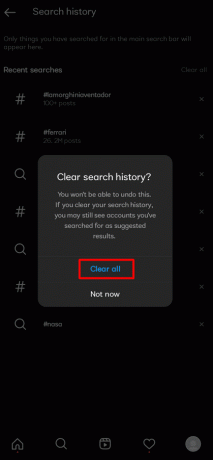
Sedan din sökhistoriken har raderats, kommer din prediktiva sökning också att återställas.
Läs också: Kan du gå tillbaka till gammal Instagram-layout?
Hur ändrar du din Instagram-algoritm?
Du kan ändra Instagram-algoritmen på två olika sätt: radera sökhistoriken och tar bort cachen. För att ändra din Instagram-algoritm kan du följ stegen ovan att prova båda dessa metoder för att uppnå önskat resultat.
Hur fixar du ditt förslag på Instagram?
Här är en guide för hur du fixar dina föreslagna inlägg på Instagram i några enkla steg.
1. För att komma åt din profil, öppna Instagram appen och tryck på profilikon från det nedre högra hörnet.

2. Tryck på hamburgare ikon för att få fram menyalternativen.

3. Knacka på inställningar.
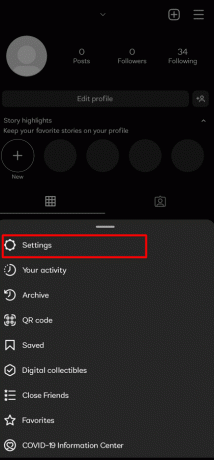
4. Sök efter Senaste sökningar menyalternativet och tryck på det.
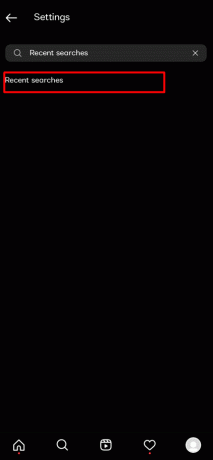
5. Knacka på Rensa alla > Rensa alla.
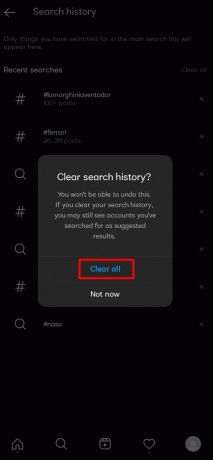
Rekommenderad:
- Vad är en Snapchat-kontoportal?
- Hur man ser gillade rullar på Instagram
- Hur man blir av med föreslagna inlägg på Instagram
- Hur man avinstallerar en uppdatering på Instagram
Vi hoppas att du lärde dig om hur man återställer Instagram utforskarsida och radera den prediktiva sökningen på Instagram. Kontakta oss gärna med dina frågor och förslag via kommentarsfältet nedan. Låt oss också veta vad du vill lära dig om härnäst.

![Åtgärda skrivarinstallationsfel 0x00000057 [LÖST]](/f/c872b055e185f31b5537ecaa3275a404.png?width=288&height=384)